Det kan ta timer eller dager å oppdatere en nylig installert versjon av Windows 7 ved hjelp av Windows Update.
Windows Update viser en “se etter oppdateringer” – ledeteksten når du kjører den første oppdateringen sjekk etter installasjonen som tilsynelatende ikke gjør noe i det hele tatt.
Dette kan være svært frustrerende, spesielt siden det er ikke anbefalt å kjøre en versjon av Windows som ikke er oppdatert og har som kopi som er koblet til Internett.
Tidligere var det én viktigste alternativet til å fremskynde prosessen. Tredje-parti verktøy som lar deg laste ned alle oppdateringer på en gang, og bruke dem til maskinen i en rask operasjon.

Dette kutter ned på tiden det tar å komme i gang, men krever bruk av programvare fra tredjepart som kanskje ikke alltid være et alternativ.
Mens du kan opprette spesielle media som omfatter alle patcher, det er en komplisert prosess, og egentlig ikke et alternativ for brukere som krever dette en gang hvert andre år eller så.
Windows 7 samleoppdateringer
Microsoft introduserte såkalte samleoppdatering flekker nylig for Windows 7 Service Pack 1 som løser problemet.
Merk: Disse oppdateringene er også tilgjengelig for Windows Server 2008 R2.
I utgangspunktet, hva de gjør er inneholder alle oppdateringer som er utgitt for operativsystemet etter en baseline bilde. Som baseline bildet er Service Pack 1 for Windows 7 for henholdsvis Windows Server 2008 R2.
Den samleoppdateringen oppdateringer inkluderer alle sikkerhets-og ikke-sikkerhetsrelaterte oppdateringer som er utgitt for det valgte operativsystemet, og Microsoft har planer om å oppdatere samleoppdatering flekker ofte å inkludere nye patcher.
Så, i stedet for å måtte vente i timer eller dager før oppdateringer blir funnet og installert, det er lett som en plett å presse oppdateringer til Windows 7 og Windows Server-systemer.
Oppdateringen
Hvis du ønsker å patch Windows 7 eller Windows 2008 R2, er den første tingen du trenger å gjøre er å installere September 2016 service stabelen oppdateringen som er et krav for å installere oppdateringen samleoppdatering patch på disse operativsystemene.

- Windows 7 32-bit — Service Stabelen Oppdatere September 2016
- Windows 7 64-bit — Service Stabelen Oppdatere September 2016
- Windows 8.1 32-bit — Service Stabel-Oppdatering juli 2016
- Windows 8.1 64-bit — Service Stabel-Oppdatering juli 2016
Når dette er gjort, gå over til Microsoft Update-Katalogen nettstedet for å laste ned den samleoppdateringer for din versjon av Windows.
Oppdatering: Du kan bruke hvilken som helst nettleser nå å åpne Microsoft Update-Katalogen nettsted. Internet Explorer er ikke lenger nødvendig.
Merk: Internet Explorer viser en ActiveX-installasjon dialogboksen ved første kjøring. Du må tillate stedet for å installere ActiveX-komponent for å fortsette.
For Windows 7 32-bit eller 64-bit og Windows Server 2008 R2, kan du bruke denne linken for å åpne laste ned alternativer på siden. Windows 8.1 brukerne skal peke nettleseren til denne siden i stedet på Update-Katalogen nettsted.

Legge til ett eller flere samleoppdatering patcher til kurven på siden. Dette kan være praktisk hvis du har tenkt å oppdatere maskiner som ikke er koblet direkte til Internett som du kan installere slike oppdateringer på hvilken som helst enhet som Internett-tilkobling er ikke nødvendig å installere dem.
Når du har lagt til minst én pakke, klikker du på vis kurv link på toppen, og det på last ned-knappen. Du kan fjerne flekker fra kurven igjen på samme side som godt.
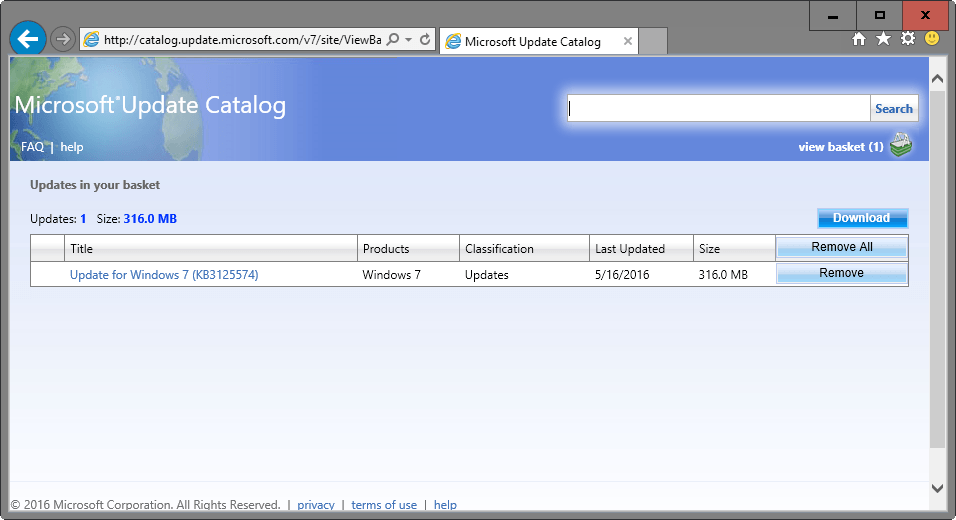
Microsoft Internet Explorer viser en nedlasting valg popup etterpå. Denne brukes til å velge plassering på det lokale systemet for den valgte patch(es).
Plastrene er så lastes ned til systemet, og kan bli henrettet når de er klare.

Installasjonen av oppdateringen prosessen starter umiddelbart, men det vil ta en stund før installasjonen er ferdig.
Det er nødvendig å starte systemet på nytt etter at du installerer oppdateringer. Windows vil vise en “konfigurere Windows-oppdateringer” – skjermen på start for å fullføre installasjonen av oppdateringene.

Det kan hende du ønsker å kjøre en sjekk for oppdateringer på det første systemet begynner å fange en oppdatering som ikke er installert ennå.
Ulemper
Den viktigste ulempen med å bruke samleoppdateringen patches er at du ikke får noe å si i det som blir installert, og hva som ikke gjør det.
Dette betyr at du ikke kan blokkere installasjon av visse oppdateringer eller oppdateringer, slik at en oppdatering er inkludert i samleoppdateringen vil være installert på enheten.
Videre er det ikke mulig å fjerne spesifikke patcher etterpå

Den andre ulempen er at disse oppdateringene er bare tilgjengelig via Microsoft Update-Katalogen. Katalogen er bare tilgjengelig ved hjelp av Microsoft Internet Explorer for øyeblikket (ikke engang Kanten er i arbeid), men Microsoft har lovet å endre det senere dette året.
Avsluttende Ord
Samleoppdatering flekker hastighet opp installasjonen av oppdateringer på enheter som kjører Windows 7 SP1 eller Windows Server 2008 R2.
Mens det er praktisk, må du vekt på nedsiden av alle eller ingenting tilnærming mot dette. Dette er ikke bare problematisk hvis du ikke vil at en bestemt oppdatering for å installere på en maskin, men også for feilsøking du kan ikke fjerne oppdateringer som kan forårsake problemer på enheten.